Како вратити свој Инстаграм након што сте онемогућени?
Pronađite detaljne korake kako da vratite svoj Instagram nalog nakon što je onemogućen.
ПАГЕ_ФАУЛТ_ИН_НОНПАГЕД_АРЕА је грешка на плавом екрану. Такође је врло често познат као плави екран смрти. Ако сте неко ко се суочио са овом грешком онда сигурно знате колико ово може бити фрустрирајуће. Па, ова грешка се углавном дешава када Виндовс покушава да претражи и пронађе веома важан део информација, али не може то да уради. У том случају рачунар се сам гаси како би се спречило даље оштећење рачунара.
Подаци могу бити у датотеци странице која се налази у РАМ-у вашег рачунара или могу бити у меморијском простору на вашем чврстом диску који користи РАМ вашег уређаја. Сада је генерално плави екран смрти узрокован проблемом РАМ-а или ако ваш РАМ не може да се повеже са матичном плочом уређаја. Антивирусни софтвер који користите такође може изазвати проблем. Па, нема потребе да бринете јер смо ту да вам помогнемо.
Дакле, не морате ништа да радите осим да следите кораке које ћемо пружити у сваком појединачном решењу. Људи имају тенденцију да паниче и онда више покваре своје уређаје. Не буди та особа. Будите стрпљиви и сачувајте своју веома потребну памет. Они ће вам само помоћи. Хајде сада да пређемо на главни део чланка.
Садржај
Како да поправите грешке на страници У НЕПАГЕД АРЕА?
Па, видећемо све могућности и покрити све основе које су потребне особи да би решио ову грешку. Ово је грешка која је прогањала многе људе у свету технологије и кориснике Виндовс-а. Па, имамо решења за проблем. Пошто се многи људи суочавају са истом грешком, многи људи ће смислити нова решења.
Није сваки проблем исти и исти проблем може бити узрокован разним разлозима. На сличан начин ми не знамо који је узрок вашег плавог екрана смрти, а ни ви то не можете да схватите гледајући га. Дакле, једино што можете да урадите у таквој ситуацији је да идете напред и пратите све кораке које смо обезбедили. Па, има укупно 5 решења.
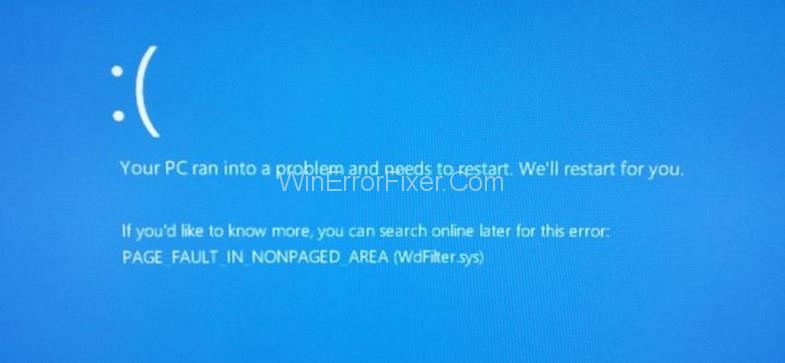
Дакле, морате да се спустите на листу након што испробате свако од решења. Након што урадите сваки од њих, можете покушати да проверите да ли је проблем нестао или још увек постоји у вашем систему. То је то. Хајде сада да пређемо на прво решење које овде имамо.
Решење 1: Поново направите датотеку странице
То можете лако да урадите тако што ћете само наставити и пратити кораке које смо вам обезбедили за обављање овог посла –
Корак 1: Кликните на дугме Виндовс, а затим притисните Р. Затим морате да наставите и налепите наредбу СистемПропертиесАдванцед.еке у оквир за дијалог.
Корак 2: Сада идите на картицу Напредно, а затим кликните на Перформансе, а затим на Подешавања. Појавиће се нови оквир за дијалог. Кликните на картицу Напредно и потражите опцију под називом Аутоматски управљај величином датотеке страничне меморије за све дискове. Уклоните ознаку.
Корак 3: Изаберите радњу Без датотеке страничне датотеке и подесите је. Кликните на ОК на свим пољима за потврду и требало би да завршите са процесом. Поново покрените рачунар.
Проверите да ли је проблем и даље присутан или је нестао.
Решење 2: Покрените цхкдск
То је услужни програм Виндовс-а за проверу стола. Ево како то радите -
Корак 1: Идите на командни оквир и затим покрените као администратор. Унесите команду цхкдск /ф /р, а затим кликните на дугме Ентер.
Корак 2: Добићете поруку „Диск је закључан и ако желите да закажете цхкдск при следећем поновном покретању, укуцајте И за да“. Затим морате притиснути дугме И и ући.
Корак 3: Поново покрените рачунар и проверите да ли постоји проблем или не.
Такође прочитајте: 1) Нинтендо Свитцх се неће укључити
2) Није регистрован на мрежи
Решење 3: Покрените враћање система
Ево корака које ћете пратити да бисте покренули враћање система -
Корак 1: Прво отворите дијалог за покретање, а затим морате да унесете команду рструи.еке и притиснете ентер.
Корак 2: Видећете Препоручено враћање. Међутим, не морате да идете са подразумеваним. Морате да проверите време када је ово исправно функционисало без икаквих проблема.
Корак 3: Кликните на Прикажи више тачака враћања. Ако га не пронађете, можете прескочити решење. Али ако то урадите онда је то сјајно.
Корак 4: Затим кликните на Нект и Финисх.
Проверите да ли је проблем нестао или не.
Решење 4: Покрените СФЦ скенирање
Такође можете испробати ово решење покретања СФЦ скенирања. Ово је за Виндовс 10.
Корак 1: Идите на командну линију, а затим покрените као администратор.
Корак 2: Унесите команду сфц /сцаннов, а затим притисните ентер. Моћи ћете да сачекате када се наредба покрене. Затим проверите да ли је проблем са којим се суочавате још увек ту или не. Ако јесте, пређите на следећи корак. Или пре следеће решење.
Решење 5: Виндовс дијагностика меморије
Неисправан РАМ такође може бити узрок проблема који је назван плави екран смрти.
Корак 1: Прво отворите дијалог за покретање помоћу тастера Виндовс и дугмета Р. Затим унесите команду мдсцхед.еке и кликните на ентер.
Корак 2: Биће вам обезбеђена опција да сада проверите РАМ и поново га покренете или ако то желите да урадите касније. Изаберите опцију која вам одговара.
Када будете поново покренули, провера ће почети. Ако нема проблема онда је то добро, а ако има проблема онда ће вам се то показати и морате им приступити један по један.
Закључак
Пуно вам хвала момци што сте наставили и прочитали овај чланак до самог краја. Заиста ценимо читање и драго нам је да можемо бити од неке помоћи. Ако сте неко ко се суочио са плавим екраном смрти, знате да то може бити прави бол и надамо се да сте успели да решите проблем.
Ако вам се чланак заиста допао и ако вам је могао помоћи, бићемо веома захвални ако одвојите мало времена, а затим нам оставите повратне информације о овом чланку. Волимо када су људи искрени у вези са тим како бисмо могли да се унапредимо у будућности. Зато размислите о томе да оставите своје мисли. Хвала вам пуно још једном и желим вам пријатан дан! Чувајте се. Адиос!
Pronađite detaljne korake kako da vratite svoj Instagram nalog nakon što je onemogućen.
Желите да избришете истекле пропуснице и средите Аппле новчаник? Пратите док објашњавам у овом чланку како да уклоните ставке из Аппле новчаника.
Било да сте одрасла или млада особа, можете испробати ове апликације за бојење да бисте ослободили своју креативност и смирили свој ум.
Овај водич вам показује како да решите проблем са вашим Аппле иПхоне или иПад уређајем који приказује погрешну локацију.
Погледајте како можете да омогућите и управљате Не узнемиравај на иПад-у како бисте се могли фокусирати на оно што треба да урадите. Ево корака које треба пратити.
Погледајте различите начине на које можете повећати своју тастатуру на иПад-у без апликације треће стране. Такође погледајте како се тастатура мења са апликацијом.
Да ли се суочавате са грешком иТунес не открива иПхоне или иПад на вашем Виндовс 11 рачунару? Испробајте ове проверене методе да одмах решите проблем!
Осећате да ваш иПад не ради брзо? Не можете да надоградите на најновији иПадОС? Пронађите овде знакове који говоре да морате да надоградите иПад!
Тражите кораке како да укључите аутоматско чување у програму Екцел? Прочитајте овај водич о укључивању аутоматског чувања у Екцел-у на Мац-у, Виндовс 11 и иПад-у.
Погледајте како можете да држите своје лозинке у Мицрософт Едге-у под контролом и спречите прегледач да сачува све будуће лозинке.







